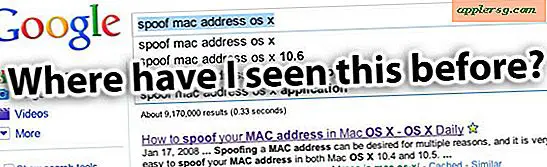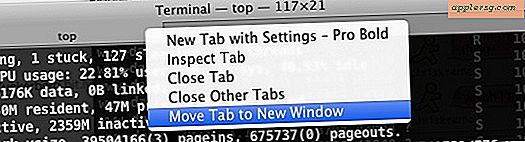Verklein de Large Buggy Open / Bewaar Dialoogvensters in OS X Yosemite

OS X Yosemite heeft een nogal eigenaardige bug met Open en Save-dialoogvensters, waarbij het bestandskiezer- of saver-dialoogvenster te zien is als ongeschikt groot. Soms wordt het venster Openen / Opslaan zo groot dat het onder het gebruikersvenster valt of zelfs uit het scherm verdwijnt, waardoor het dialoogvenster niet echt kan worden vergroot of verkleind.
Deze bug bestaat al in OS X 10.10 en moet nog worden opgelost, dus terwijl Mac-gebruikers wachten op een andere bugfix en systeemupdate naar OS X Yosemite, zullen we een paar work-arounds bespreken die je in de tussentijd kunt gebruiken als en wanneer je komt het jumbo Open / Save dialoogvenster tegen.
1: pas het venster openen / opslaan opnieuw aan in OS X Yosemite
Als u de onderkant van het dialoogvenster Openen / Opslaan helemaal kunt selecteren, kunt u het eenvoudig naar de bovenkant van het scherm slepen om het formaat van het dialoogvenster te wijzigen . Ja, het open / bewaar venster zal weer een grote omvang krijgen, maar dit is een vrij eenvoudige oplossing. Tenzij je natuurlijk wordt beïnvloed door het venster dat zich onder een ander item zoals het Dock bevindt, of in sommige gemelde situaties het dialoogvenster Open en Bewaar eigenlijk niet op het scherm wordt weergegeven.
Als u hiermee problemen ondervindt, plaatst u de muisaanwijzer op de zijkant van het enorme venster totdat de cursor verandert in een klein pijlpictogram. Houd vervolgens de Shift-toets ingedrukt en klik en sleep vanaf de zijkant van het dialoogvenster om het formaat te wijzigen hoe dan ook - zelfs als je de bodem niet kunt bereiken. Met de Shift + Click + Drag-truc wordt het formaat van elk venster aangepast, maar het werkt vooral goed voor een situatie waarin iets ontoegankelijk of gedeeltelijk buiten beeld is.

(Merk op dat sommige apps je toestaan om de maximale / zoomtruc te gebruiken om indirect de grootte van het bewaarblad te regelen, dit is niet consistent voor alle apps, dus het is niet echt een betrouwbare methode om deze bug aan te pakken)
2: Verklein het venster Opslaan in OS X
Als u dit tegenkomt wanneer u bestanden gaat opslaan, zal het eenvoudigweg klikken op het pictogram ondersteboven naast de bestandsnaam krimpen en het venster Opslaan tot een minimaalere weergave minimaliseren. Hiermee wordt de bestandsbrowser in het dialoogvenster verwijderd, maar u kunt nog steeds dingen opslaan in primaire mappen zoals Documenten, Bureaublad, Afbeeldingen, enz.

Helaas werkt deze methode niet met Open dialoogvensters, omdat het vakje met de kleine driehoek niet verschijnt wanneer u het dialoogvenster Open File browser gebruikt, dus u moet een van de andere methoden gebruiken.
Wat gebeurt er als de OS X Open / Save-dialooggrenzen totaal buiten het scherm zijn?
In sommige zeldzame situaties met Mac-setups met meerdere beeldschermen, kan het dialoogvenster Openen / Opslaan zelfs zo groot worden dat een deel van de grenzen van het venster eigenlijk van het scherm verdwijnt en helemaal niet kan worden geselecteerd. Ik ben dit eens tegengekomen bij het loskoppelen van een extern scherm en het werd opgelost door het hele venster terug op het scherm te dwingen met deze truc van de resolutie, die in feite het formaat van het venster verandert samen met een tijdelijke verandering in je schermresolutie.
Dit is echt een dwaze fout, is er geen andere oplossing?
De oplossing komt aan in een bugfix van Apple, waarschijnlijk als onderdeel van een OS X 10.10.2 of OS X 10.10.3-update.
Er is echter geen specifieke tijdlijn voor die openbare releases, dus in de tussentijd kunt u de bovengenoemde trucjes gebruiken, of als u geneigd bent om de opdrachtregel te gebruiken, kan een standaardstringreeks per toepassing worden uitgegeven om tijdelijk de enorme opslag- en open dialoogvensters op te lossen, tenminste tot ze weer een grote omvang hebben. Details over de standaard commandoknippen die hiervoor vereist zijn, zijn hier te vinden op SixColors, hoewel het waarschijnlijk onpraktisch is voor de meeste gewone Mac-gebruikers om de standaard stringroute te gebruiken. Aan de andere kant zullen gevorderde gebruikers de mogelijkheid waarderen om een oplossing hiervoor te scripten of te automatiseren, terwijl een bugfix wordt klaargemaakt door het Macintosh-softwareteam.
Weet u van een andere oplossing? Laat het ons weten in de comments!